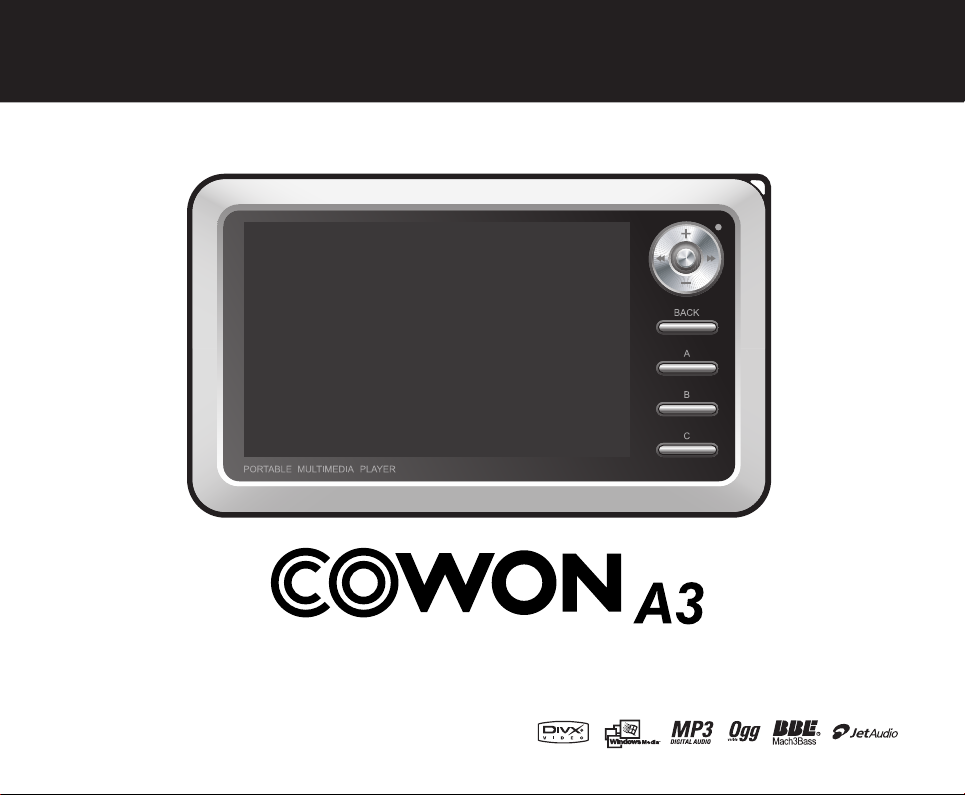
Bedienungsanleitung
ver. 1.5 GE
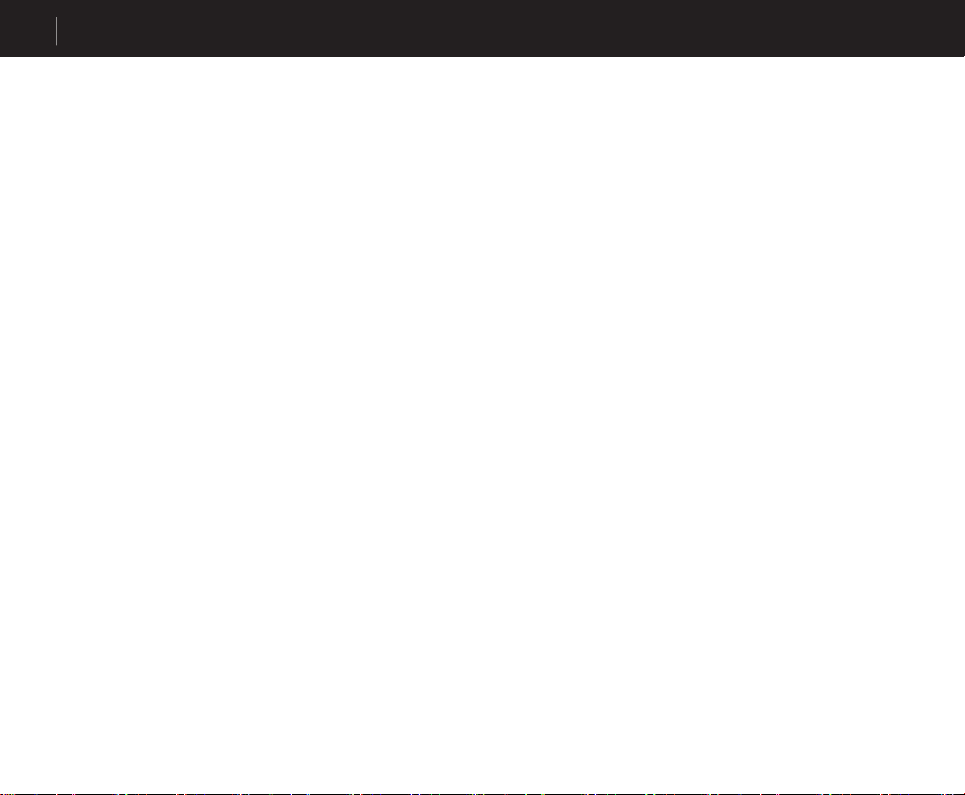
2
COPYRIGHT-ERKLÄRUNG
Danke, dass Sie sich für ein Produkt von COWON entschieden haben.
Wir sind stets bemüht, die Zufriedenheit unser Kunden zu erhöhen und hoffen, dass wir dem Anspruch von „Digital Pride“ gerecht
werden. Lesen Sie diese Anleitung vor Gebrauch des Produkts sorgfältig durch, um die COWON-Produkte in vollem Umfang nutzen zu
können.
COWON A3
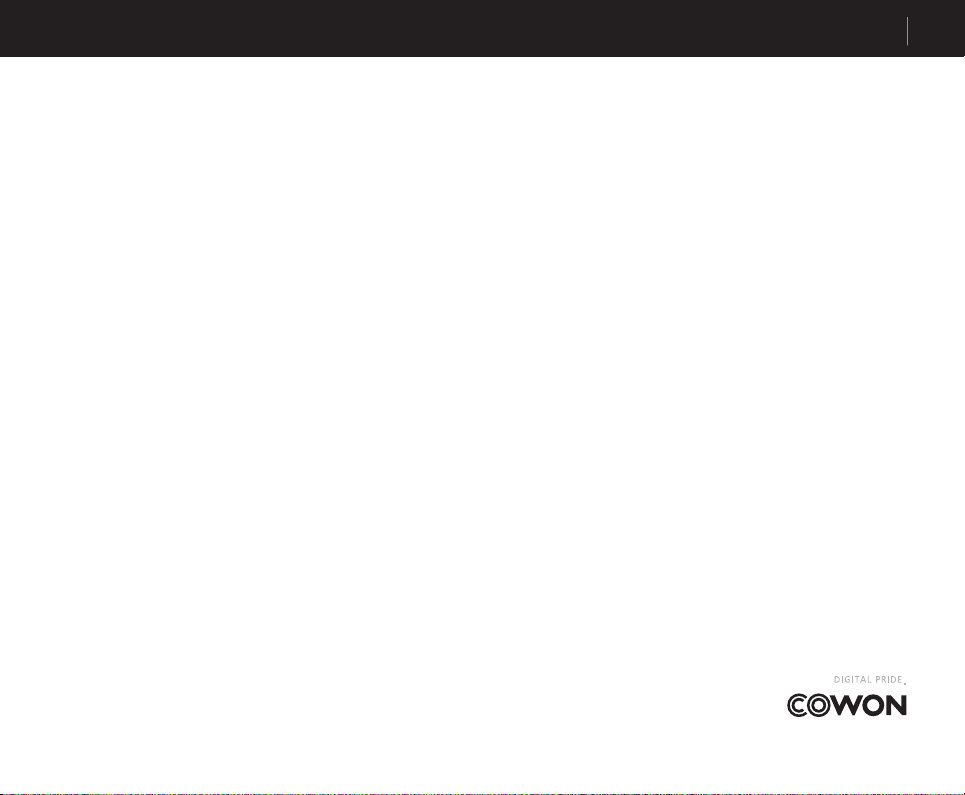
Allgemeines
• COWON ist ein eingetragenes Warenzeichen von COWON SYSTEMS, Inc.
• Das Copyright dieser Anleitung gehört ausschließlich COWON SYSTEMS, Inc. Die Vervielfältigung dieser Anleitung oder von Auszügen daraus
ist ohne vorherige schriftliche Genehmigung untersagt.
• COWON SYSTEMS, Inc. hält die Gesetze und Bestimmungen für Tonträger, Videos und Spiele ein. Für die Einhaltung aller anderen einschlägigen gesetzlichen Regelungen trägt der Benutzer die Verantwortung.
• Wenn Sie die speziellen iAUDIO-Dienste nutzen möchten, empfehlen wir Ihnen, die Kundenregistrierung unter http://www.iAUDIO.com durch-
zuführen.
• Die in diesem Handbuch aufgeführten Produktmerkmale und technischen Daten können zur Verbesserung des Produkts ohne vorherige Ankündigung geändert werden.
• Die Konvertierungsfunktion für Medien in JetShell und JetAudio darf ausschließlich für private Zwecke verwendet werden. Die darüber hinaus
gehende Verwendung dieser Funktion kann eine Verletzung internationaler Urheberrechtsgesetze bedeuten.
• COWON SYSTEMS, INC. hält die Gesetze und Bestimmungen für Tonträger, Videos und Spiele ein. Die Einhaltung aller anderen Gesetze und
Bestimmungen zum Gebrauch dieser Medien durch den Konsumenten obliegt der Verantwortung der Benutzer.
• Die in diesem Handbuch enthaltenen Informationen zu Produktfunktionen und -spezifikationen können im Fall von Aktualisierungen ohne vorher-
ige Ankündigung geändert werden.
• Dieses Produkt wird unter der Lizenz von BBE Sound, Inc. hergestellt (USP4638258, 5510752 und 5736897). BBE und das BBE-Zeichen sind
eingetragene Warenzeichen der BBE Sound, Inc.
Die COWON-Homepage
• Produktinformationen und vieles mehr finden Sie auf unsere Homepage unter http://www.COWON.com.
• Als registriertes Mitglied stehen Ihnen eine persönliche Online-Unterstützung, aktuelle Informationen zu neuen Produkten und besonderen Ereignissen sowie weitere Leistungen zur Verfügung.
• Jeder CD-Schlüssel ist einmalig und kann im Verlustfall nicht ersetzt werden.
• Weitere Informationen zu unserem Produkt finden Sie im Internet unter: http://www.COWON.com
• Dort haben Sie Zugang zu den neuesten Informationen zu den Produkten von COWON sowie die Möglichkeit, die neuesten Updates
für Firmware und Software herunterzuladen.
• Darüber hinaus finden Sie auf unserer Website einen FAQ-Bereich mit Antworten zu den häufigsten gestellten Fragen.
3
All rights reserved by COWON SYSTEMS, Inc.
COWON A3
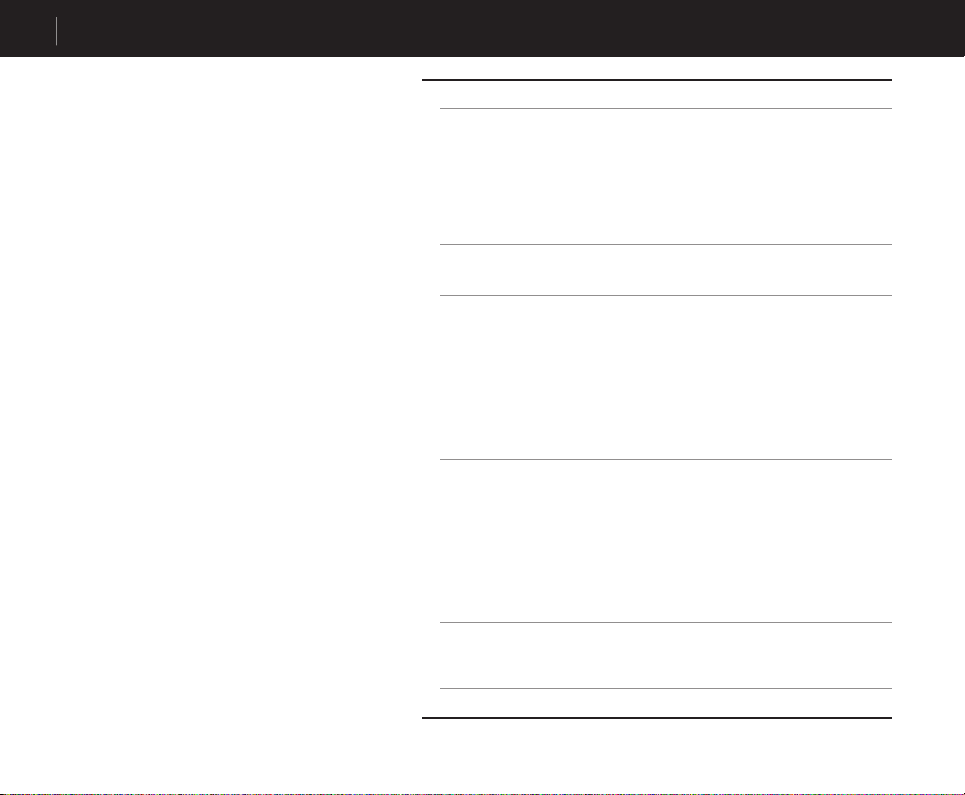
4
Inhaltsverzeichnis
COWON A3
1)Einführung zum COWON A3
1. Sicherheitshinweise
2. Verpackungsinhalt
3. Beschreibung der Teile und Anschlüsse
4. Netzanschluss und Ladevorgang
5. Anschluss an einen PC
6. Gerät am PC aufladen
7. Dateien speichern und Verbindung zum A3 trennen
8. Firmware aktualisieren
2)Grundfunktionen
1. Dateien abspielen
2. Tasten
3)Erweiterte Funktionen
1. Dateibrowser
2. Verwenden von Wiedergabelisten
3. Anschließen eines USB-Gerätes und Verwenden der USB-Host-Funktion
4. Mobile TV Modus
5. Verwenden des Radiomodus
6. Aufnahmemodus verwenden
7. AV OUT verwenden
8. COMPONENT, S VIDEO OUT verwenden
9. Hintergrundbilder verwenden
10. Verwenden des Setup-Modus
4)Setup-Funktionen
1. Setup-Liste
2. Anzeige
3. Musik
4. Film
5. Musik
6. Information
7. Mobil-TV
8. Radio
9. Aufnahme
10. System
5)Produktinformationen
1. Technische Daten
2. Installations CD
3. COWON MediaCenter – Dateikonvertierung mit JetAudio
Fehlerbehebung
5
13
15
25
32
37
COWON A3
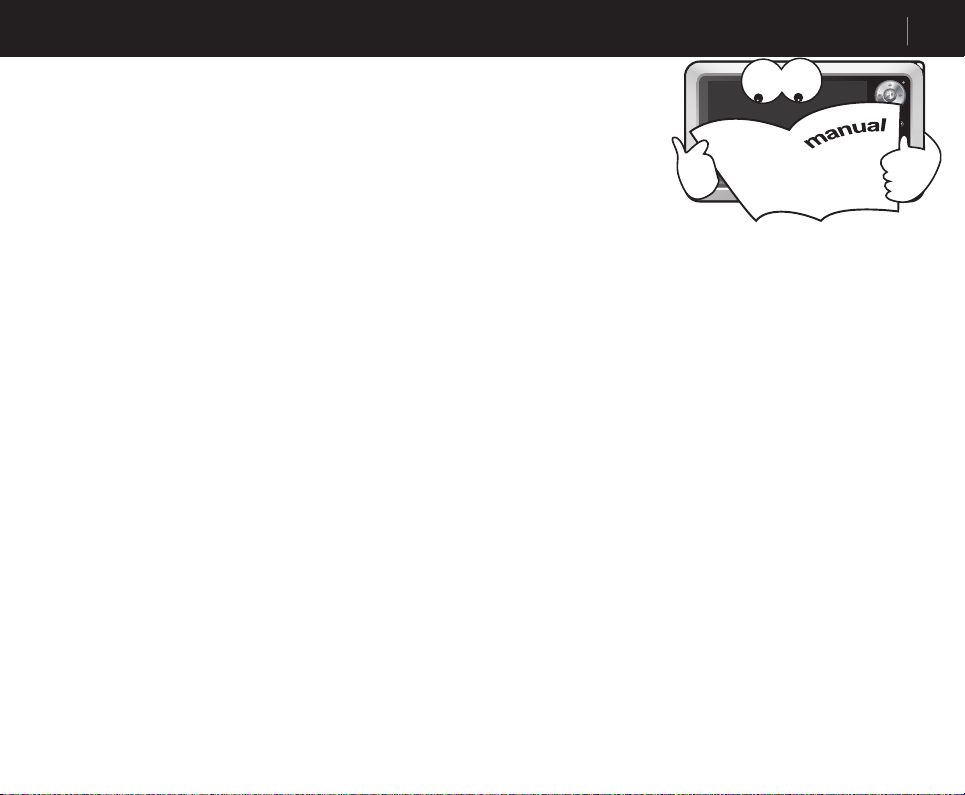
Einführung zum COWON A3
1. Sicherheitshinweise
COWON lehnt jegliche Verantwortung für Schäden und Fehlfunktionen ab, die durch falschen Gebrauch
des Produkts und Nichtbeachtung der Anweisungen und Richtlinien in dieser Bedienungsanleitung
verursacht werden.
• Verwenden Sie dieses Produkt ausschließlich für die in der Anleitung beschriebenen Zwecke.
• Achten Sie darauf, dass Sie sich beim Umgang mit der Anleitung, dem Verpackungsmaterial, den
Zubehörteilen usw. nicht die Hände verletzen.
• Berühren Sie den LCD-Bildschirm nicht mit spitzen Gegenständen. Dies könnte zu bleibenden Beschädigungen führen.
• Sehen Sie sich zur Ihrer eigenen und zur Sicherheit anderer keine Videos, Bilder oder im Player gespeicherten Texte an, während Sie
ein Fahrzeug führen.
Auch die Benutzung anderer Funktionen des Players kann während des Führens eines Fahrzeugs möglicherweise ablenken und somit
schwere Unfälle verursachen.
• Verwenden Sie keine Reinigungsmittel oder andere Chemikalien zur Reinigung der Produktoberfläche,
da dies die Farbe angreifen könnte. Entfernen Sie Verschmutzungen mit einem weichen Tuch.
• Setzen Sie den Player keinen Temperaturen unter 0 °C oder über 40 °C aus wie etwa in einem Auto. Der Player kann dadurch irrepara-
bel beschädigt werden.
• Halten Sie den Player von Wasser fern, und bewahren Sie ihn nicht für längere Zeit an einem feuchten Ort auf.
Sollte der Player durch Feuchtigkeit beschädigt werden, erlischt die Garantie.
• Versuchen Sie nicht, den Player auseinander zu nehmen und wieder zusammenzusetzen. Sämtliche durch solch einen Versuch bedingte Schäden führen zu einem Verfall der Garantie, und das Gerät wird von jeglicher Serviceleistung seitens COWON ausgeschlos-
sen.
• Verwechseln Sie beim Anschließen von Kabeln an den Player oder einen PC nicht die angegebene Richtung. Werden die Kabel falsch
angeschlossen, kann dabei der Player oder der PC beschädigt werden. Knicken Sie die Verbindungskabel nicht, und stellen Sie keine
schweren Gegenstände darauf ab.
• Wenn der Player verbrannt riecht oder bei Gebrauch überhitzt ist, schalten Sie den Player aus, und verständigen Sie umgehend per
Internet das Technical Support Center von COWON.
• Fassen Sie den Player niemals mit nassen Händen an. Andernfalls kann das Gerät beschädigt werden, oder es können Störungen
hervorgerufen werden. Achten Sie auch beim Einstecken oder Herausziehen des Netzsteckers unbedingt auf trockene Hände (Gefahr
eines Stromschlags).
• Wenn Sie den Player über einen längeren Zeitraum mit hoher Lautstärke (über 85 dB) benutzen, kann dies zu Hörschäden führen.
• Zu Ihrem eigenen Schutz sollten Sie den Player nur in gut beleuchteter Umgebung verwenden, um eine Überanstrengung der Augen
durch den LCD-Bildschirm zu vermeiden.
• Wird der Player an Orten mit starker elektrostatischer Aufladung benutzt, kann dies zu Störungen des Gerätes führen.
5
COWON A3
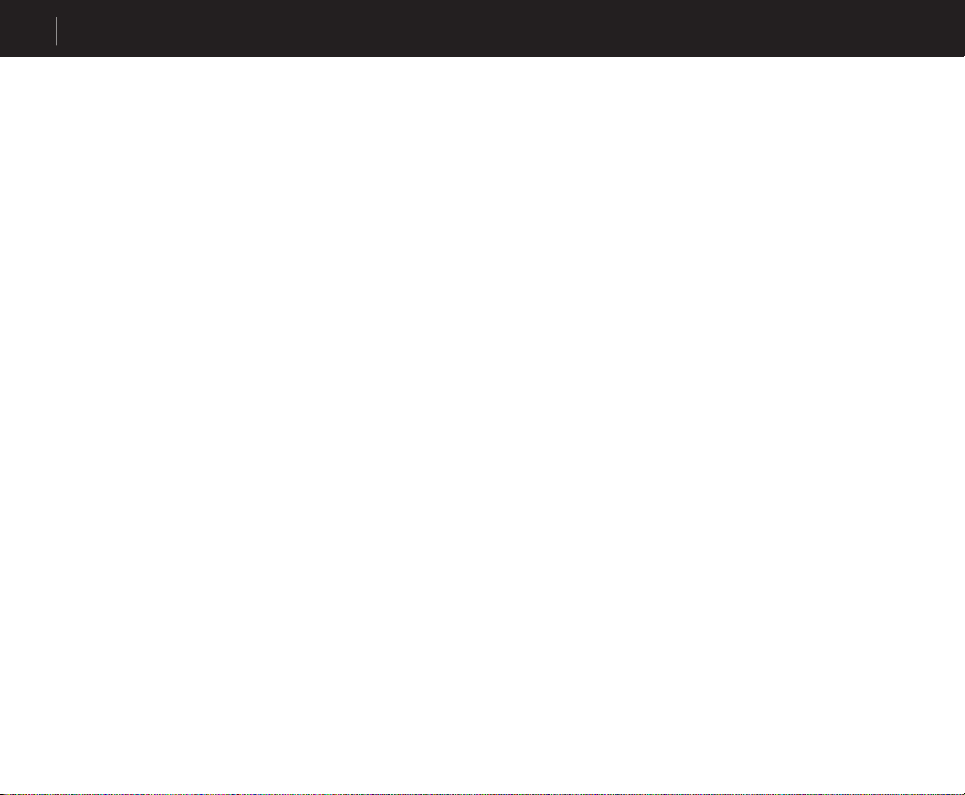
6
Einführung zum COWON A3
• Falls Sie das Gerät als Speichermedium verwenden, sollten Sie vor der Verwendung Sicherheitskopien aller Daten anlegen. COWON
SYSTEMS Inc. lehnt jegliche Verantwortung für Datenverlust ab.
• Bei der Reparatur werden alle im Player gespeicherten Daten gelöscht. Das Kundendienst-Center sichert vor der Reparatur keine
Dateien. Bitte beachten Sie, dass COWON SYSTEMS, Inc. jegliche Verantwortung für Datenverlust im Rahmen von Reparaturarbeiten
ablehnt.
• Bewahren Sie den Player an einem kühlen und gut belüfteten Ort auf. Direkte Sonneneinstrahlung kann zu Verformungen und zur
Beschädigung der Schaltkreise oder des LCD-Bildschirms führen.
• Verwenden Sie ausschließlich das von COWON SYSTEMS, Inc. mitgelieferte Netzteil und USB-Kabel.
• Verwenden Sie beim Anschluss an einen PC nur die USB-Anschlüsse der Hauptplatine oder einer eingebauten USB-Adapterkarte. Bei
Verwendung eines externen USB-Hubs ist die ordnungsgemäße Funktion des Players nicht gewährleistet. (z. B. USB-Anschlüsse an
einer Tastatur oder an einem externen USB-Hub)
• Wählen Sie beim Formatieren der eingebauten Festplatte FAT32 als Dateisystem. Nach dem Formatieren muss die Firmware neu
installiert werden wie unter „Firmware aktualisieren“ beschrieben.
• Stellen Sie sicher, dass bei Blitz und Gewittern die Stromversorgung von PC und Netzgerät aus der Steckdose gezogen wird, um Verletzungs- und Brandgefahr vorzubeugen.
• Halten Sie das Gerät von Magneten und direkten magnetischen Feldern fern, da es sonst zu Fehlfunktionen kommen kann.
• Schließen Sie die Line-in- und Line-out-Buchse der Ladestation (oder des Steckmoduls) nicht gleichzeitig mit dem USB-Anschluss an.
Dies kann zum Abschalten des Geräts oder Fehlfunktionen führen. Schließen Sie nur die jeweils benötigten Buchsen bzw. Anschlüsse
an.
• Lassen Sie das Gerät nicht fallen, und setzen Sie es keinen starken Erschütterungen aus. Andernfalls kann es zu Fehlfunktionen oder
Geräteausfall kommen bzw. die Garantie verfallen.
• Der Preis des Players kann unerwarteten Schwankungen unterliegen. In diesem Fall besteht seitens der COWON SYSTEMS, Inc.
keine Verpflichtung zur Ausgleichszahlung.
COWON A3
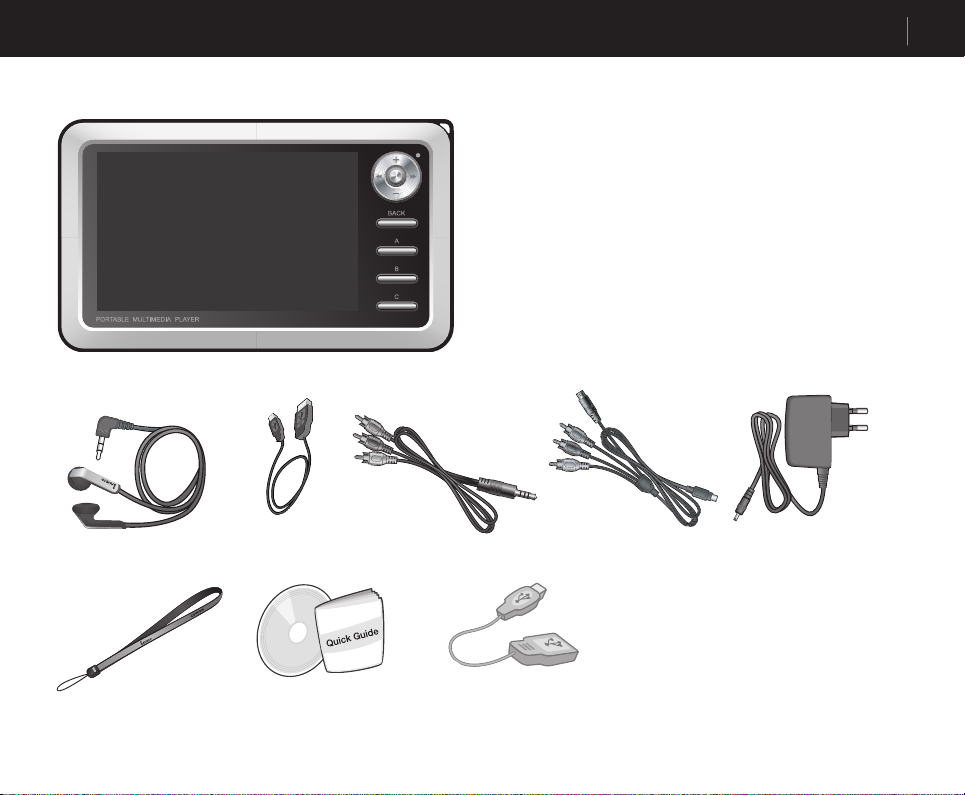
2.Verpackungsinhalt
COWON A3
Einführung zum COWON A3
7
Trageriemen
USB-Kabel
IKurzanleitung
Installations-CD (COWON
MediaCenter - JetAudio,
Online-Bedienungsanleitung)
AV-Kabel Hochwertiges TV Kabel
(S-Video, RGB)
USB-Host-Kabel
Netzteil Ohrhörer
COWON A3

8
Einführung zum COWON A3
3. Beschreibung der Teile und Anschlüsse
TOP
FRONT RIGHTLEFT
1
2
3
4
5
6
BOTTOM
7
8
10
9
12
17
11
13
14
COWON A3
15 16
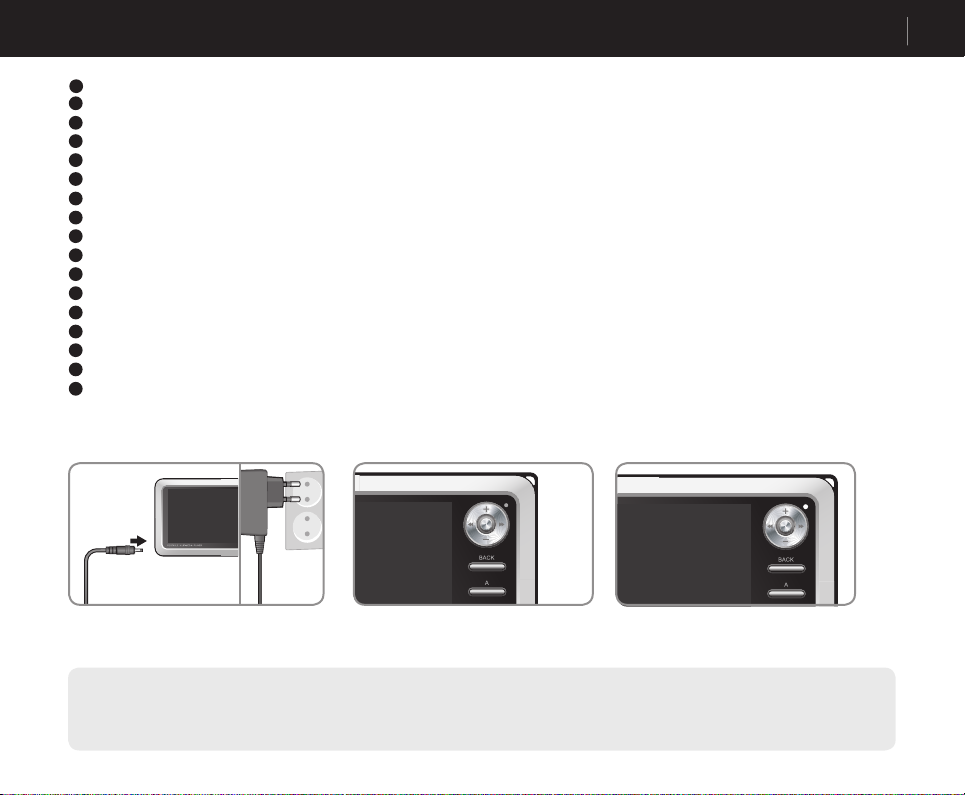
Einführung zum COWON A3
Ohrhörerbuchse : für die mitgelieferten oder andere Ohrhörer mit einem standardmäßigen 3,5-mm-Stecker
1
2
AV-Ausgang : Schließen Sie das AV-Kabel an, um das Bild- oder Videosignal des A3 über Composite-Video-Anschlüsse von externen AV-Geräten (TV usw.) zu übertragen.
AV-Eingang : Schließen Sie ein AV/Line-in-Kabel an, um Medieninhalte von externen AV Geräten mit dem A3 aufzuzeichnen.
3
4
COMP / S-VIDEO : Anzeige mit hoher Bildqualität über COMP/S VIDEO-Kabel und Aufnahme über S-VIDEO-Kabel
5
USB : USB 2.0 für schnellere Datenübertragung vom und auf den PC. USB Host ermöglicht die Datenübertragung zwischen verschiedenen USB-Geräten
6
Netzteilanschluss : Schließen Sie das Netzteil an, um den A3 entweder daran zu betreiben oder zu laden.
Mikrofon : Sprachaufnahmen mit dem eingebauten Mikrofon.
7
8
Lautsprecher : Hören Sie Musik ohne Ohrhörer mit dem integrierten Stereo-Lautsprecher.
9
Gurthalter : Halter zum Befestigen von verschiedenen Gurten und anderem Zubehör.
10
TFT-LCD-Bildschirm : Dient zur Anzeige von Informationen und als Wiedergabebildschirm.
11
Joystick : Bewegt die Auswahl nach oben, unten, links oder rechts und startet die Wiedergabe einer Datei, wenn er gedrückt wird.
12
LED : Zeigt den grundlegenden Player-Status an.
13
Taste Zurück : Hebt die Auswahl auf oder verlässt den aktuellen Modus.
14
Tasten A, B, C : Führen die unten im Bildschirm angezeigten Funktionen A, B und C aus.
15
RESET-Öffnung : Dient zum Zurücksetzen des Players bei einer Fehlfunktion. Beeinflusst den Betrieb des Players nicht.
16
Schalter LCD, AV OUT, HOLD
17
Betriebsschalter : Durch kurzes Drücken wird der LCD-Bildschirm vorübergehend deaktiviert. Durch langes Drücken des Schalters wird der
Player ein- bzw. ausgeschaltet.
4. Netzanschluss und Ladevorgang
: Dient zum Wählen von Elementen auf dem Bildschirm sowie zum Aktivieren der Tastensperre und des Ladevorgangs per USB.
9
1.Stecken Sie das Netzteil in die Steckdose
und den Netzteilstecker in die Buchse an
2.Die LED leuchtet rot, während der
Player aufgeladen wird.
3.Wenn der Player voll aufgeladen ist,
erlischt die LED.
der Seite des Players.
- Laden Sie den Player vor dem ersten Gebrauch (oder wenn der Player für längere Zeit nicht benutzt wurde) voll auf.
- Wenn der Player für längere Zeit völlig entladen war, funktioniert das Gerät nicht unmittelbar nach Anschluss des Netzteils. Möglicherweise leuchtet die LED nicht rot, der Player
wird jedoch wie üblich aufgeladen. Für das vollständige Laden des Players benötigen Sie entsprechend Zeit.
- Verwenden Sie zu Ihrer eigenen Sicherheit nur das mitgelieferte Netzteil. Das Netzteil funktioniert mit Spannungen von 100/240 V.
COWON A3
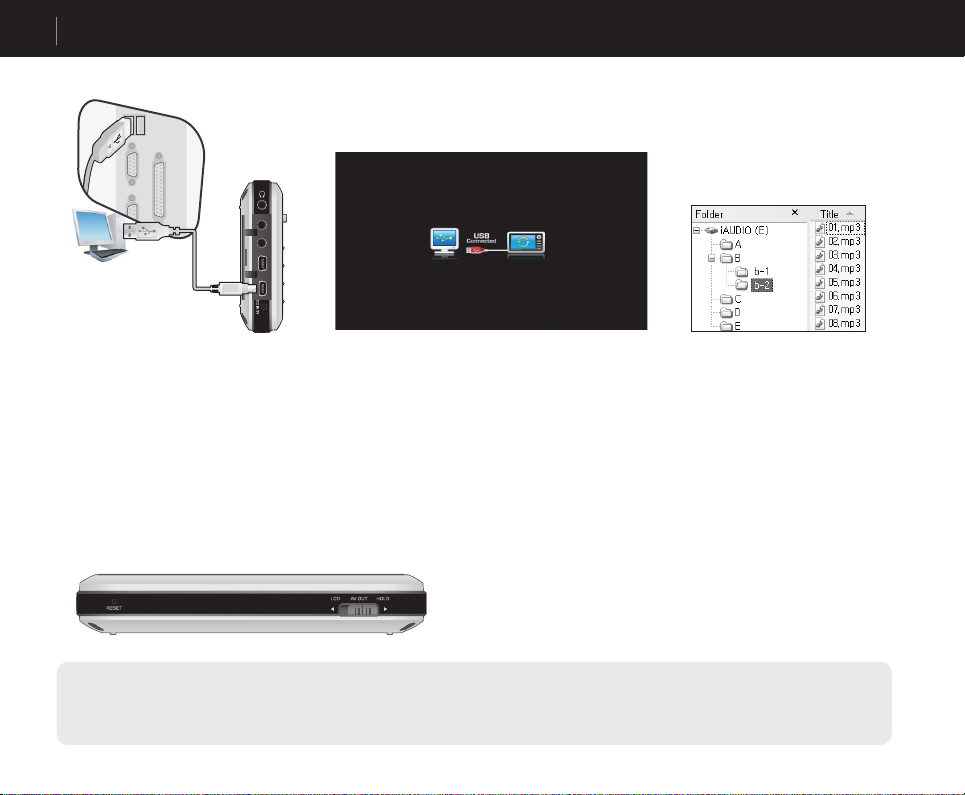
10
Einführung zum COWON A3
5. Anschluss an einen PC
1.Anschluss des A3 Players an einen PC
über das mitgelieferte USB Kabel.
2.Wurde die Verbindung richtig hergestellt, wird Folgendes auf dem LCD-Bildschirm angezeigt.
3.Überprüfen Sie das neu hinzugefügte
Laufwerk unter Arbeitsplatz oder im
Windows-Browser.
6. Gerät am PC aufladen
Wenn der Anschluss an den PC erfolgt, während der „HOLD“-Schalter auf „ON“ (Ein) steht, wird der A3 Player nicht vom PC erkannt, sondern nur über
den USB Anschluss geladen.
- Wenn Sie den Player als tragbares Speichermedium verwenden, schließen Sie das Netzteil an, um eine stabile Stromversorgung sicherzustellen.
- Das Aufladen über den USB-Anschluss dauert länger als mit dem Netzteil.
- Wird der Player an einen USB-Hub angeschlossen, wird er möglicherweise nicht aufgeladen oder funktioniert nicht einwandfrei. Stellen Sie sicher, dass Sie den Player an den
USB-Port auf der Computerrückseite anschließen.
COWON A3
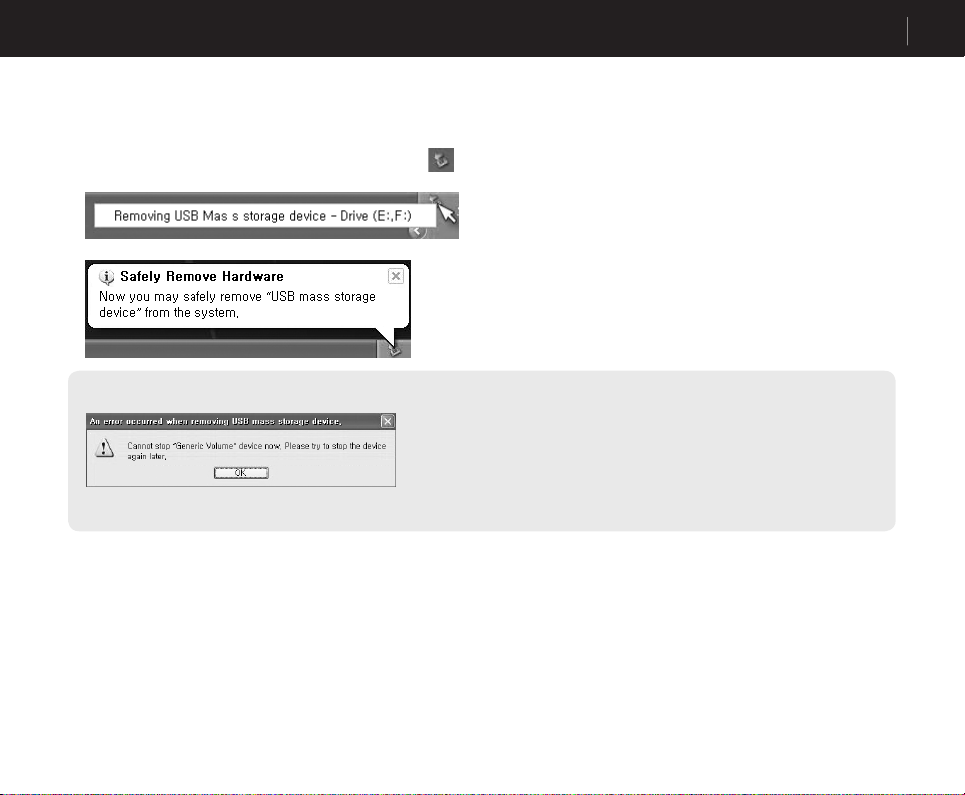
Einführung zum COWON A3
7. Dateien speichern und Verbindung zum A3 trennen
1. Starten Sie nach Anschluss des A3 Players an einen PC im COWON MediaCenter die JetAudio-Anwendung oder den Windows Explorer.
2. Übertragen Sie Video-, Audio- und andere Dateien auf den COWON A3.
3. Nachdem alle Dateien gespeichert wurden, klicken Sie auf das Symbol in der Symbolleiste des PC.
4. Klicken Sie auf die folgende Popup-Meldung, die auf dem PC angezeigt wird.
5.Wenn das Fenster „Hardware sicher entfernen“ angezeigt wird, können Sie das USB-Kabel entfernen.
- Der Player darf wegen der integrierten Festplatte erst nach Anzeige der Meldung „Hardware sicher entfernen“ entfernt werden.
- Wenn die folgende Meldung angezeigt wird, führen Sie „Hardware sicher entfernen“ nach einigen Minuten erneut aus. Dies ist keine Fehlfunktion.
- Wenn das Betriebssystem das Fenster „Hardware sicher entfernen“ nicht anzeigt, entfernen Sie den Player, nachdem alle Übertragungsoperationen abgeschlossen sind.
- Unter Linux und Mac OS werden nur einfache Dateiübertragungsoperationen unterstützt.
11
COWON A3
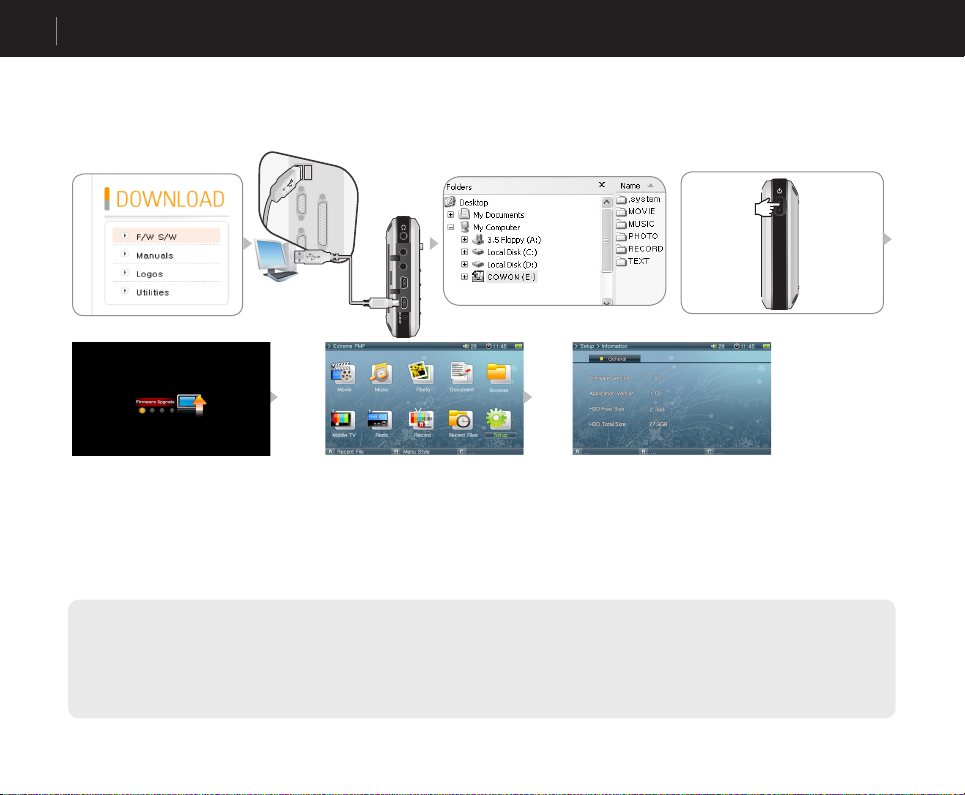
12
Einführung zum COWON A3
8. Firmware aktualisieren
Bei der Firmware handelt es sich um ein in die Hardware integriertes Programm. Durch Aktualisierung der Hardware können Produktfunktionen verbessert
und Fehler behoben werden. Die Leistung des Geräts und die Gestaltung von Menüs können sich durch die Aktualisierung der Firmware ändern. Manche
Firmware-Beta-Versionen können Fehler enthalten, die in der nächsten Version behoben werden.
Firmware aktualisieren
1.Besuchen Sie unsere Homepage unter www.COWON.com, und laden Sie die aktuelle Firmware-Version herunter.
2.Schließen Sie den A3 Player mit dem mitgelieferten USB Kabel an einen PC an.
3.Entpacken Sie die heruntergeladenen Dateien, und verschieben Sie die entpackten Dateien in das Stammverzeichnis des A3-Players
4.Trennen Sie den A3 vom PC.
5. Drücken Sie bei ausgeschaltetem A3 den Joystick rein und gleichzeitig auf den Betriebsschalter, um die Firmware-Aktualisierung zu starten.
6. Lassen Sie beide Tasten wieder los, und warten Sie, bis die Aktualisierung abgeschlossen ist.
- Wenn Sie den Player nicht benutzen können, weil der Systemordner gelöscht wurde, können Sie dieses Problem durch eine Firmware-Aktualisierung beheben.
- Aktualisieren Sie die Firmware auch, nachdem Sie die Festplatte im A3 formatiert haben.
- Laden Sie den Akku im Player vollständig auf, bevor Sie die Firmware aktualisieren.
- Schalten Sie den Player nicht aus, bevor die Firmware-Aktualisierung abgeschlossen ist.
- Auf der Festplatte des A3 gespeicherte Daten werden möglicherweise während der Firmware-Aktualisierung gelöscht. Sichern Sie daher wichtige Dateien auf den Computer, bevor Sie die Aktualisierung durchführen. Der Hersteller haftet nicht für den Verlust von nicht gesicherten Daten
COWON A3

Grundfunktionen
1. Dateien abspielen
1.Schließen Sie die Ohrhörer an den A3 an. (Wenn Sie über Lautsprecher hören wollen, schließen Sie die Ohrhöhrer nicht an.)
2.Halten Sie den Betriebsschalter gedrückt, um den Player einzuschalten.
3.Drücken Sie den Joystick im jeweiligen Modus (Film, Musik, Foto, Dokument), um die entsprechenden Mediendateien wiederzugeben.
4.Bewegen Sie den Cursor mit Hilfe des Joysticks auf + oder – und drücken Sie den Hebel, um einen Order mit der gewünschten Datei zu öffnen.
5.Drücken Sie den Hebel über der gewünschten Datei, um diese abzuspielen.
6.Passen Sie die Lautstärke an, blättern Sie durch die Wiedergabeliste, oder suchen Sie nach Dateien durch Betätigen des Hebels während der Wiedergabe.
7.Wenn der Hebel während der Wiedergabe gedrückt wird, wird die Wiedergabe der Datei angehalten. Zum Fortsetzen der Wiedergabe drücken Sie den
Hebel erneut.
8.Drücken Sie während der Wiedergabe kurz auf die Taste „Zurück“ (Zurück), um den Dateibrowser einzublenden. Durch erneutes Drücken der Taste „Zurück“
gelangen Sie zur Selection screen (Modusauswahl-Anzeige).
9.Halten Sie den Betriebsschalter gedrückt, um den Player auszuschalten.
Bsp.) Wiedergabe einer Musikdatei.
or
- Es werden nur die Dateien angezeigt, die mit dem eingestellten Wiedergabemodus (Film, Musik, Foto, Dokument) kompatibel sind. Beispiel: Musikdateien im MP3 oder
OGG Format werden im Filmmodus nicht aufgelistet.
- Um die zuletzt abgespielte Datei wiederzugeben, wählen Sie „Latest File“ (Zuletzt verwendete Datei) aus. Drücken Sie die „B“ Taste, um die im jeweiligen Modus zuletzt
wiedergegebenen Dateien anzuzeigen.
- Um den Lautsprecher während der Wiedergabe auszuschalten, halten Sie die Taste (Zurück) gedrückt.
- Der Lautsprecher wird nur eingeschaltet, wenn für die Lautsprechereinstellung in Setup – Musikwiedergabe – Allgemein die Einstellungen Auto-Off oder On gewählt
wurden.
- So blenden Sie Untertitel ein: Einstellungen –>Filmwiedergabe –>Untertitel ein.
Die Untertitel müssen mit der Dateierweiterung SMI unter demselben Dateinamen abgespeichert sein wie die Filmdatei.
- Mithilfe des COWON MediaCenter können Sie nichtkompatible Mediendateien konvertieren und auf dem A3 Player abspielen.
- Mit COWON mTrans können Sie Dokumentdateien (PDF, MS Office, HTML usw.) in das CSD-Format konvertieren und auf dem A3 Player wiedergeben.
COWON A3
13

14
Grundfunktionen
2. Tasten
Taste Beschreibung
• Halten Sie diese Taste gedrückt, um den Player einzuschalten, wenn er ausgeschaltet ist.
• Halten Sie diese Taste gedrückt, um den Player auszuschalten, wenn er eingeschaltet ist.
• Kurzes Drücken dieser Taste schaltet den LCD-Bildschirm ein bzw. aus.
• Wenn der Player nicht einwandfrei funktioniert, halten Sie die Taste für 9 Sekunden gedrückt, um ihn auszuschalten.
• Erhöht die Wiedergabelautstärke.
• Bewegt die Markierung im Dateibrowser und in Einstellungselementen nach oben.
• Bewegt in der Bildanzeige den Bildschirmausschnitt an den oberen Rand des vergrößerten Bildes.
• Verringert die Wiedergabelautstärke.
• Bewegt die Markierung im Dateibrowser und in Einstellungselementen nach unten.
• Bewegt in der Fotoanzeige den Bildschirmausschnitt an den unteren Rand des vergrößerten Fotos.
• Setzt die Dateiwiedergabe am Anfang bzw. mit der vorherigen Datei fort.• Halten Sie die Taste gedrückt, um während der Wieder-
gabe nach Dateien zu suchen. • Wählt den oberen Ordner im Dateibrowser aus. • Passt Werte in Einstellungselementen an.
• Bewegt in der Fotoanzeige den Bildschirmausschnitt an den linken Rand des vergrößerten Fotos.
• Wechselt in der Textanzeige zur vorherigen Seite.
• Setzt die Wiedergabe mit der nächsten Datei fort. • Halten Sie die Taste gedrückt, um während der Wiedergabe nach Dateien
zu suchen. • Öffnet einen Ordner im Dateibrowser. • Zeigt das Popup-Menü einer Datei im Dateibrowser an. • Passt Werte in
Einstellungselementen an oder verschiebt Kategorien. • Bewegt in der Fotoanzeige den Bildschirmausschnitt an den rechten Rand
des vergrößerten Fotos. • Wechselt in der Textanzeige zur nächsten Seite.
• Hält die Dateiwiedergabe an. • Öffnet einen Ordner im Dateibrowser.
• Spielt die im Dateibrowser ausgewählte Datei ab.
• Übernimmt und verlässt die Einstellungen. • Vergrößert die Darstellung in der Fotoanzeige um das Vierfache.
• Blendet während der Dateiwiedergabe den Dateibrowser ein.
• Blendet im Dateibrowser die Modusauswahl-Anzeige ein. • Verlässt Popup-Menüs und legt Elemente fest.
• Halten Sie diese Taste gedrückt, um einen Film, Musik oder das Radio anzuhalten.
• Führt die unten im Bildschirm angezeigten Funktionen A, B und C aus.
Movie
Music
Radio
Browser
※Die Taste „Zurück“ funktioniert jederzeit in allen Modi.
COWON A3

Erweiterte Funktionen
1. Dateibrowser
Der A3 bietet 10 Modi. Mit dem Dateibrowser können Sie in den Modi „Film“, „Musik“, „Foto“ , „Dokument“ und „Browser“ navigieren.
■ Dateibrowser öffnen
Drücken Sie im Film-, Musik-, Foto- oder Browsermodus den Joystick, um den Dateibrowser einzublenden.
Standardmäßig können nur die im jeweiligen Modus abspielbaren Dateien angezeigt und ausgewählt werden. Im Browser-Modus werden alle Dateien an-
gezeigt. Drücken Sie während der Dateiwiedergabe die Taste „Zurück“ , um den Dateibrowser zu öffnen.
<Move Up & Down> <Move Fo lder>
■ Cursor im Dateibrowser verwenden (Im Dateibrowser navigieren)
Schieben Sie den Hebel in Richtung + oder – , um durch die Elemente nach oben bzw. unten zu blättern.
Drücken Sie auf den Hebel oder diesen in Richtung >> , um einen Ordner zu öffnen.
Drücken Sie den Hebel in Richtung <<, um den Ordner zu verlassen. Kehrt zur Modusauswahl-Anzeige im Stammordner zurück.
15
<PlayZurück> <Pop up>
■ Elemente im Dateibrowser auswählen
Drücken Sie über einem Ordner auf den Hebel oder diesen in Richtung >>, um den Ordner zu öffnen.
Durch Drücken des Hebels über einer Datei wird die Wiedergabe gestartet. Durch Bewegen des Hebels in Richtung >> wird ein Popup-Menü geöffnet.
COWON A3

16
Erweiterte Funktionen
■ Popup-Menü im Dateibrowser
Drücken Sie den Hebel über einer Datei in Richtung >>, um ein Popup-Menü im jeweiligen Modus einzublenden.
Drücken Sie den Hebel in Richtung + oder – , um das gewünschte Element zu markieren. Drücken Sie dann auf den Hebel oder diesen in Richtung >>, um das
Element auszuwählen. Drücken Sie die Taste „Zurück“ , um das Popup-Fenster zu schließen.
Im Film-, Musik- und Dokumentmodus werden die Menüpunkte „Datei wiedergeben“ , „Zu Wiedergabeliste hinzufügen“ und „Löschen“ angezeigt. Im Fotomodus
kommen „Diashow“ und „Als Hintergrundbild verwenden“ hinzu
Die Popup-Menüs Datei wiedergeben und Löschen werden nur im Browser-Modus angezeigt.
■ Dateibrowser schließen
Drücken Sie die Taste „Zurück“ , um die Dateibrowser-Anzeige zu schließen und zur Modusauswahl-Anzeige zurückzukehren.
2. Wiedergabelisten
Eine Wiedergabeliste ist eine Liste der Dateien, die abgespielt werden sollen.
■ Öffnen, Schließen und Wechseln von Wiedergabelisten
Im Dateibrowser von Film-, Musik-, Foto- und Dokumentmodus können Sie durch Drücken der „C“ Taste eine Wiedergabeliste öffnen. Drücken Sie die „C“
Taste erneut, um die Wiedergabeliste zu schließen.
Drücken Sie die Taste „B“, um zwischen Wiedergabeliste und Dateiliste zu wechseln.
■ Hinzufügen/Löschen von Dateien in Wiedergabelisten
Um eine Datei zu einer Wiedergabeliste hinzuzufügen, bewegen Sie den Hebel in Richtung >> zur gewünschten Datei im Dateibrowser. Wählen Sie dann
im Popup-Menü Zur Wiedergabeliste hinzufügen aus.
Um eine Datei aus einer Wiedergabeliste zu löschen, bewegen Sie den Hebel in Richtung >> zur gewünschten Datei im Dateibrowser. Wählen Sie dann
im Popup-Menü Löschen aus.
Um alle Dateien aus einer Wiedergabeliste zu löschen, bewegen Sie den Hebel in der Wiedergabeliste in Richtung >>, und wählen Sie Wiedergabeliste
leeren aus.
Beim Abspielen einer Wiedergabeliste werden die Dateien in der Liste der Reihe nach wiedergegeben.
Im Film- und Dokumentmodus können maximal 100, im Musik- und Fotomodus maximal 300 Wiedergabelisten erstellt werden
COWON A3

Erweiterte Funktionen
3. Anschließen eines USB-Gerätes und Verwenden der USB-Host-Funktion
Mit Hilfe der USB-Host-Funktion und des optionalen USB Kabels können mit dem A3 Dateien und Ordner auf und von USB kompatiblen Geräten (Digitalkamera, iAUDIO usw.) kopiert oder dort gelöscht
werden.
■ Anschließen eines USB-Gerätes
Schließen Sie das USB Host-Kabel an den „USB HOST“-Anschluss am A3 und an die USB-Buchse des USB-kompatiblen Geräts an.
■ Aktivieren des USB-Host-Modus
Schließen Sie ein USB-kompatibles Gerät an, und betätigen Sie im Browser-Modus die „C“-Taste.
Falls das angeschlossene Gerät kompatibel ist, erscheint im rechten Bildschirmbereich eine Liste der Dateien und Ordner auf diesem Gerät.
Wählen Sie einen Ordner oder eine Datei zum Kopieren aus, und betätigen Sie die „A“-Taste. Wählen Sie aus dem daraufhin angezeigten Popup-Menü
„Kopieren“ aus.
Drücken Sie die „B“ Taste, um zwischen der Liste des A3 und der des USB kompatiblen Geräts zu wechseln.
Drücken Sie die „C“-Taste erneut, um den USB-Host-Modus zu beenden.
■ USB-Host-kompatible Geräte
Digitalkameras, MP3-Player und andere als USB Speicher verwendbare Geräte sind kompatibel. Weitere Informationen zu kompatiblen Geräten finden
Sie in unserer Produktvorstellung unter www.COWON.com.
17
COWON A3

18
Erweiterte Funktionen
4. Mobile TV Modus
Im Mobile TV-Modus können Sie mithilfe des optional erhältlichen TV Receivers auf dem A3 mobil Fernsehprogramme empfangen.
■ TV Receiver anschließen
Der optional erhältliche TV Receiver wird über den USB Anschluss auf der linken Seite des A3 angeschlossen. Abhängig von der Region sind 3 Arten von
Empfängern erhältlich, die der A3 automatisch erkennt und installiert: T DMB (Korea), 1SEG (Japan) .
■ Mobil fernsehen
Schließen Sie den TV Receiver an, und wählen Sie den Modus „Mobile TV“.
Drücken Sie die „B“ Taste für den Sendersuchlauf. Auf der rechten Seite des A3 Players wird eine Liste aller verfügbaren Sender angezeigt.
Wählen Sie einen Sender aus.
■ Mobile TV beenden
Drücken und halten Sie die Taste „Zurück“, bis die Verbindung unterbrochen wird.
- AV-OUT ist während der Verwendung des TV Receivers nicht verfügbar.
- Wenn Sie kein Signal empfangen oder Störgeräusche auftreten, überprüfen Sie, welche Sender in Ihrer Region verfügbar sind.
- „Einstellungen“ –> „Mobil-TV“ –> „Region“
COWON A3

Erweiterte Funktionen
Television
RED
COMPOSITE In (Record)
YELLOW
WHITE
AUDIO In (Record)
5. Radio
Im Radiomodus können FM-Radiosendungen wiedergegeben und aufgezeichnet werden.
<NON Preset Mode> <Preset Mode >
■ Radio hören
Wählen Sie den Radiomodus, um sich FM-Radioprogramme anzuhören.
Bewegen Sie den Joystick kurz in Richtung << oder >>, um den Kanal zu wechseln. Durch längeres Halten des Hebels wird der Sendersuchlauf aktiviert.
Drücken und halten Sie die Taste „Zurück“ , um das Radio auszuschalten
■ Einstellen und Verwenden von Senderspeichern
Um eine Frequenz zu speichern, betätigen Sie die „A“-Taste, während die Frequenz eingestellt ist.
Drücken Sie den Hebel, um in den Senderspeichermodus zu gelangen. Bewegen Sie den Hebel in Richtung << oder >>, um zwischen den gespeicherten
Frequenzen zu wechseln.
Drücken Sie die „A“-Taste im Senderspeichermodus, um eine gespeicherte Frequenz zu löschen.
6. Aufnahmemodus
Aufnahmen können über das AV-, S-Video- oder Line-in-Kabel und das integrierte Mikrofon erfolgen.
■ Anschließen des Kabels
COMPOSITE In (Record)
AUDIO In (Record)
19
COWON A3

20
Television
RED
RED
GREEN
BLUE
YELLOW
WHITE
Erweiterte Funktionen
S-VIDEO In (Aufnahme)
Verbinden Sie das AV-Kabel mit dem „AV-IN“-Anschluss des A3 und dem „AV-OUT“-Anschluss des externen AV Geräts. Für S -VIDEO-Aufnahmen
verbin¬den Sie das S-VIDEO-Kabel mit dem S-VIDEO-Ausgang des externen AV-Geräts.
Für Audioaufnahmen verbinden Sie das Line-in-Kabel mit dem „AV IN“ Anschluss des A3 und mit dem Line Out- oder dem Kopfhöreranschluss des
externen Audiogeräts.
■ Aufnahme
IIm Aufnahmemodus („Record“) stehen sechs Modi zur Verfügung: „Video“, „Audio“, „Mobil-TV“ , „Radio“, „integriertes Mikrofon“ und „Timer-Aufnahme“ .
Wählen Sie den gewünschten Modus aus, und drücken Sie die „A“ Taste, um mit der Aufnahme zu beginnen.
Die aufgenommene Datei kann im Film- und Musikmodus abgespielt werden.
Videos werden während der Aufnahme nicht auf dem LCD angezeigt.
Bei der Aufnahme ist der Stromverbrauch höher als bei normalem Betrieb. Laden Sie daher die Batterie vor der Aufnahme vollständig auf.
■ Programmiertes Aufnehmen
Im Modus „Timer-Aufnahme“ können Aufnahmen programmiert werden. Es können mehrere Aufnahmen gleichzeitig programmiert werden.
Wählen Sie „Aufnahme“ –> „Timer-Aufnahme“
Drücken Sie die „A“ Taste, um das Fenster für die Aufnahmeeinstellungen anzuzeigen.
Der A3 schaltet sich zur eingestellten Zeit automatisch ein und beginnt mit der Aufnahme.
COWON A3

Television
RED
COMPOSITE Out (View)
YELLOW
WHITE
Erweiterte Funktionen
7. AV OUT verwenden
Schließen Sie mit Hilfe des AV-Kabels externe AV-Geräte (Fernseher, Videorekorder usw.) an.
COMPOSITE Out (View)
■ Anschließen des Kabels
Verbinden Sie das AV Kabel mit dem „AV OUT“ Anschluss des A3 und mit dem „AV IN“-Anschluss (Video IN, Audio IN) des externen AV Geräts.
Ändern Sie den Eingangsmodus des AV Geräts. Weitere Informationen hierzu finden Sie in der Bedienungsanleitung des AV Geräts.
Stellen Sie den Schalter auf der Unterseite des A3 auf „AV OUT“. Der Bildschirm des A3 wird nun auf dem externen AV Gerät angezeigt.
- Wenn die Anzeige nicht ordnungsgemäß funktioniert, überprüfen Sie Folgendes:
- Der Schalter auf der Unterseite des A3 muss auf „AV OUT“ gestellt sein.
- Die Einstellung unter Einstellungen - Anzeige - TV-Standard muss passend sein. (Wählen Sie NTSC oder PAL aus)
- Wählen Sie „Einstellungen“ –> „Anzeige“ –> „AV-Ausgang“ –> „Composite“ aus.
- Wenn das externe AV Gerät Component(p) nicht unterstützt, wählen Sie Component(i).
- Der Eingangskanal muss der Eingangsbuchse entsprechen, an die das AV-Kabel angeschlossen ist. (Ist das Kabel an den externen Eingang 1 angeschlossen, muss der
externe Kanal 1 ausgewählt sein.)
21
COWON A3

22
Television
RED
RED
GREEN
BLUE
YELLOW
S-VIDEO Out (View)
WHITE
COMPONENT Out (View)
RED
GREEN
BLUE
Television
RED
YELLOW
WHITE
Erweiterte Funktionen
8. COMPONENT, S VIDEO OUT verwenden
COMPONENT Out (View)
S-VIDEO Out (View)
■ Anschließen
Verbinden Sie das hochwertige TV Kabel mit der „COMP/S-VIDEO“ Buchse des A3 und dem „COMPONENT IN/S-VIDEO IN“ Anschluss des externen AV
Geräts.
Für Audiowiedergabe verbinden Sie mithilfe des AV Kabels den „AV OUT“-Anschluss am A3 und den „AUDIO IN“ Anschluss am externen Gerät.
Ändern Sie den Eingangsmodus des AV Geräts. Weitere Informationen hierzu finden Sie in der Bedienungsanleitung des AV Geräts.
Stellen Sie den Schalter auf der Unterseite des A3 auf „AV OUT“. Der Bildschirm des A3 wird nun auf dem externen AV Gerät angezeigt.
- Wenn die Anzeige nicht ordnungsgemäß funktioniert, überprüfen Sie Folgendes:
- Der Schalter auf der Unterseite des A3 muss auf „AV OUT“ gestellt sein.
- Die Einstellung unter Einstellungen - Anzeige - TV-Standard muss passend sein. (Wählen Sie NTSC oder PAL aus)
- Wählen Sie „Einstellungen“ –> „Anzeige“ –> „AV-Ausgang“ –> „Component“ oder „S-Video“.
- Verbinden Sie den A3 niemals gleichzeitig über „Component“ und „S-Video“ mit einem externen Gerät. Dies könnte zu Systemausfällen und Fehlfunktionen führen.
- Der Eingangskanal muss der Eingangsbuchse entsprechen, an die das AV-Kabel angeschlossen ist. (Ist das Kabel an den externen Eingang 1 angeschlossen, muss der
externe Kanal 1 ausgewählt sein.)
COWON A3

Erweiterte Funktionen
9. Hintergrundbilder verwenden
Wählen Sie ein Bild als Hintergrundbild aus.
■ Typ des Hintergrundbildes
Bilder der Formate JPG, PNG und BMP mit einer Größe von 800 × 480 Pixel können als Hintergrundbild ausgewählt werden. Größere Bilder werden verkleinert, und kleinere Bilder werden in der Bildschirmmitte angezeigt.
■ Hintergrundbild festlegen
Wählen Sie im Foto-Modus die gewünschte Datei aus, bewegen Sie den Hebel in Richtung >>, und wählen Sie im Popup-Menü Als Hintergrundbild verwen-
den aus.
Falls das Hintergrundbild nicht übernommen wird, aktivieren Sie „Hintergrundbild“ unter Einstellungen –Anzeige – Hintergrundbild.
Während der Wiedergabe von Filmen oder Musik kann kein Hintergrundbild eingestellt werden.
10. Setup-Modus
Drücken Sie den Joystick im „Setup“-Modus. Es werden 9 Modi zur Auswahl angezeigt.
Wählen Sie den gewünschten Modus aus, und drücken Sie den Hebel. Ein Bildschirm mit einzelnen Einstellungen wird angezeigt.
Bewegen Sie den Hebel in Richtung + oder -, um zwischen den Einstellungen zu wechseln. Bewegen Sie den Hebel in Richtung << oder >>, um Einstel-
lungen zu ändern.
Einige Elemente im Einstellungsbildschirm sind abhängig vom Modus in Kategorien eingeteilt. Um zwischen den Kategorien zu wechseln, bewegen Sie
den Hebel in Richtung << oder >>, während sich die Markierung auf einer Kategorie befindet.
Nachdem Sie eine Einstellung vorgenommen haben, drücken Sie den Hebel, um die Änderung zu übernehmen und zur Auswahl des Setup-Modus
zurückzukehren.
Betätigen Sie die Taste „Zurück“ (Zurück), um die Einstellung abzubrechen und zur Auswahl des Setup-Modus zurückzukehren.
Weitere Informationen zu den Einstellungselementen finden Sie unter 4. Beschreibungen der Setup-Funktionen.
23
COWON A3

24
Setup-Funktionen
1.Setup-Liste
Anzeige
Musik
Film
Musik
Allgemeines LCD-Helligkeit
LCD Farbe
TV-Standard
AV-OUT
AV-IN
Hintergrundbild Hintergrundbild
Helligkeit
Preview
Darstellung Menüsprache
Systemsprache
Textlaufgeschwindigkeit
Menüstil
Allgemeines Lautsprecher
Lautstärke
LR Balance
Stereo
Pitch-Korrektur
JetEffect Equalizer
BBE
Mach3Bass
MP Enhance
3D Surround
Allgemeines 3D Stereo
Wiedergabegeschwindigkeit
Wiederholen
Bildschir Bildformat
TV Type
Untertitel Subtitle Size
Subtitle Color
Allgemeines Wiedergabebereich
Wiederholen
Zufallswiedergabe
Wiedergabegeschwindigkeit
Information
Mobil-TV
Radio
Aufnahme
System
Anzeige LDB Liedtextdatenbank
Zeitanzeige
Album Image
Allgemeines Senderliste
Diashow
Region T-DMB
1SEG
Allgemeines Stereo
Region
Allgemein Line-in-Lautstärke
Built-in Volumes
Mic. AGC
Film Videoqualität
Audioqualität
Audiokanal
Audio Line-in-Qualität
Line-in-Kanal
Radioqualität
Radiokanal
Mikrofonqualität
Allgemeines Uhrzeit einstellen
Fortfahren beim Starten
Fortfahren im Browser
Wecker Weckermodus
Weckzeit
Dauer
Wiederholungsmodus
Energieeinstellungen Automatisches Ausschalten
LCD ausschalten
System ausschalten
Energie sparen
COWON A3

2.Anzeige
Allgemein
Hintergrundbild
Darstellung
Setup-Funktionen
LCD-Helligkeit
• Stellen Sie hier die Helligkeit des LCDs ein. Es können Werte von 1 bis 10 eingestellt werden.
LCD Farbe
TV-Standard
• Stellen Sie hier den Standard für die TV-Ausgabe ein. Wählen Sie entweder NTSC oder PAL aus.
AV-Ausgang
• Stellen Sie hier den AV OUT Modus ein. Verfügbare Modi sind „Standard“ , „hohe Qualitäto“ und
„beste Qualität“ .
AV Eingang
• Stellen Sie hier den AV IN Modus ein. Verfügbare Modi sind „hohe Qualität“ nd „Standard“ .
Hintergrundbild
• Aktivieren oder deaktivieren Sie die Hintergrundbildfunktion.
Helligkeit
• Stellen Sie hier die Helligkeit des Hintergrundbildes ein. Es können Werte von -9 bis 9
eingestellt werden.
Vorschau
• Das derzeit ausgewählte Hintergrundbild wird angezeigt.
• Um ein Bild als Hintergrundbild auszuwählen, öffnen Sie im Fotomodus das
Popup-Menü der Datei, die als Hintergrundbild angezeigt werden soll, und wählen Sie Als
Hintergrundbild verwenden aus.
Menüsprache
• Stellen Sie hier die Menüsprache ein.
Systemsprache
• Stellen Sie hier die Systemsprache für Untertitel, Dokumentdateien und andere Systemdateien ein.
Textlaufgeschwindigkeit.
• Stellen Sie die Ablaufgeschwindigkeit des im Dateibrowser angezeigten Textes ein.
Menüstil
• Passen Sie hier das Menüerscheinungsbild an. Bei Verwendung eines eigenen Hintergrundbildes
wird „Einfach“ empfohlen.
25
COWON A3

26
Setup-Funktionen
3.Musik
Allgemein
JetEffect
4. Film
Allgemein
Lautsprecher
• Dient zum Ändern der Einstellungen der integrierten Lautsprecher.
• Durch die Einstellung Off wird der Lautsprecher ausgeschaltet. Durch die Einstellung Auto-Off
wird der Lautsprecher ausgeschaltet, sobald Kopfhörer angeschlossen werden. Ist On ausgewählt,
ist der Lautsprecher immer eingeschaltet.
Lautstärke
• Hier können Sie die Lautstärke einstellen. Es können Lautstärken von 0 bis 40 ausgewählt werden.
• Ändern Sie die Lautstärke, indem Sie im Wiedergabebildschirm den Hebel in Richtung
+ oder – bewegen.
LR Balance
• Dient zum Einstellen der Balance des Lautsprechers und der Kopfhörer.
Stereo
• Wählen Sie Stereo oder Mono aus.
Pitch-Korrektur
• Steuert die Tonlage beim Einstellen der Abspielgeschwindigkeit für Film-/Musikdateien.
Equalizer
• Wählen Sie zwischen voreingestelltem EQ und anpassbarem 10 Band EQ.
• Drücken Sie die „A“ Taste, um die Standardeinstellungen für EQ wiederherzustellen.
BBE
• BBE ist ein Klangfeldeffekt, der die Musik klarer erscheinen lässt.
Mach3Bass
• Mach3Bass ist ein Bassverstärker, der insbesondere extrem tiefe Bassfrequenzen verstärkt.
MP Enhance
• MP Enhance ist ein Klangfeldeffekt, durch den fehlende Tonsegmente kompensiert werden.
3D Surround
• Durch 3D Surround werden dreidimensionale Soundeffekte ermöglicht.
3D Stereo
• Mit 3D Surround werden bei der Filmwiedergabe dreidimensionale Soundeffekte ermöglicht.
Wiedergabegeschwindigkeit
• Hier können Sie die Wiedergabegeschwindigkeit einstellen.
Wiederholen
• Wenn „Alle“ eingestellt ist, spielt der A3 alle in diesem Ordner befindlichen Dateien ab.
Wenn „Aktuell“ eingestellt ist, spielt der A3 die aktuelle Datei ab.
COWON A3

Bildschirm
Untertitel
5. Musik
General
Setup-Funktionen
Bildformat
• Legt fest, in welchem Format Filme wiedergegeben werden.
• Wählen Sie Auto aus, damit das Wiedergabeformat dem Format der Datei entspricht. Wird
16:9 oder 4:3 ausgewählt, wird das Format der Datei ignoriert, und die Wiedergabe erfolgt im
ausgewählten Format.
TV Type
• Sie den TV Typ (NTSC, PAL) für den AV OUT-Modus aus.
Untertitelgröße
• Blendet Untertitel ein, wenn Untertiteldateien der Formate SMI, SRT, SUB (Textformat)
vorhanden sind.
• Untertitel müssen im selben Ordner gespeichert sein wie der ausgewählte Film und densel
ben Dateinamen haben wie die Filmdatei.
Untertitelfarbe
• Ändert die Farbe der Untertitel.
Wiedergabebereich
• Wählen Sie einen Wiedergabebereich aus Dateien oder Ordnern aus.
• Bei der Einstellung Alle werden alle Dateien abgespielt. Bei der Einstellung Ordner werden nur die
Dateien im ausgewählten Ordner abgespielt.
• Wird Unterordner ausgewählt, werden Dateien im ausgewählten Ordner und seinen
Unterordnern abgespielt; wird Wiedergabeliste ausgewählt, werden nur die Dateien in der
Wiedergabeliste abgespielt.
• Wenn Dateien aus einer Wiedergabeliste abgespielt werden, wird diese Einstellung automatisch
auf Wiedergabeliste gesetzt. Werden anschließend Dateien in einem allgemeinen Ordner
wiedergegeben, wird wieder die vorherige Einstellung aktiviert.
Wiederholen
• Innerhalb des gewählten Wiedergabebereiches kann die Wiederholungsfunktion aktiviert werden.
• Bei der Einstellung Ein wird die Wiedergabe wiederholt, nachdem alle Dateien innerhalb des
Bereiches abgespielt wurden. Bei der Einstellung Aktuelle wird nur eine Datei abgespielt.
Zufallswiedergabe
• Innerhalb des gewählten Wiedergabebereiches kann die Zufallswiedergabe aktiviert werden.
• Bei der Einstellung Ein werden die Dateien im Bereich in zufälliger Reihenfolge wiedergegeben.
Wiedergabegeschwindigkeit
• Hier können Sie die Wiedergabegeschwindigkeit einstellen.
COWON A3
27

28
Setup-Funktionen
Anzeige
6. Information
Allgemein
7. Mobil-TV
Allgemein
COWON A3
LDB Liedtextdatenbank
• Mithilfe des LDB Manager werden eingegebene Liedtexte auf dem Bildschirm ein-/ausgeblendet.
• Wenn „ON“ eingestellt ist, werden die Liedtexte angezeigt.
• Die Liedtexte von Musikdateien ohne Liedtextdaten werden auch dann nicht angezeigt, wenn
diese Funktion aktiviert ist.
• Weiter Informationen zu Liedtexten finden Sie in unserem Beginner’s Guide unter
www.COWON.com.
• Weitere Informationen zu Liedtexten erhalten Sie auf unserer Website unter www.COWON.com.
Zeitanzeige
• Wählen Sie die Zeitanzeige bei der Wiedergabe von Musikdateien aus.
• Bei der Einstellung Elapsed (Abgelaufen) wird die bereits verstrichene Wiedergabedauer
angezeigt. Bei der Einstellung Remain (Verbleibend) wird die verbleibende Wiedergabe
dauer angezeigt.
Firmware-Version
• Version der installierten Firmware.
Anwendungsversion
• Version der installierten Software.
Freier Festplattenspeicher
• Freier Speicher auf der Festplatte
Festplattengröße
• Gesamtkapazität der Festplatte.
Senderliste
• Die Senderliste kann auf „Immer anzeigen“ oder „Automatisch verbergen“ eingestellt werden.
• Bei der Einstellung „Automatisch verbergen“ wird die Senderliste im Vollbildmodus angezeigt.
Diashow
• Wiedergabe/Nichtwiedergabe von Diashows, die beim Hören von DMB Radio (DAB) mit übertragen werden.
• Wenn eine Diashow läuft, ist die Funktion „LCD off“ (LCD aus) deaktiviert.
• Je nach Sender und Uhrzeit werden verschiedene Bilder (z. B. Wetter- und
Verkehrsinformationen) angezeigt.

Setup-Funktionen
29
Region
8. Radio
Allgemein
9. Aufnahme
Allgemein
T-DMB
• Stellt die DMB Region ein. Dafür ist ein optionaler T DMB TV Receiver erforderlich.
1SEG
• Stellt die 1SEG Region ein. Dafür ist ein optionaler 1SEG TV Receiver erforderlich.
Stereo
• Stereo oder Mono zur Wiedergabe von FM-Sendern einstellen.
• Radiosendungen, die nur Mono übertragen werden, können nicht mit der Stereo-Funktion
wiedergegeben werden.
• Wird Stereo eingestellt, können unerwünschte Störgeräusche auftreten. Verwenden Sie in
diesem Fall die Einstellung Mono.
Line-in-Laustärke
• Stellen Sie die Lautstärke des AV-Eingangs ein.
Built-in Volumes (integrierte Mikrofonlautstärken)
• Stellen Sie die Lautstärke des integrierten Mikrofons ein.
• Je höher die Zahl ist, desto lauter wird der Ton aufgenommen.
Mic. AGC
• Hier können Sie die Aufnahmelautstärke einstellen und normalisieren.
• Je höher die Einstellung, umso empfindlicher erfolgt die Aufnahme.
COWON A3

30
Setup-Funktionen
Film
Audio
Videoqualität
• Stellen Sie bei der Aufnahme von Filmen über AV IN die Qualität der aufgenommenen Videodatei ein.
• Je höher Resolution (Auflösung) und bps (Bit pro Sekunde) eingestellt werden, desto besser ist die
Qualität. Bei Aufnahme mit hoher Qualität wird jedoch auch die Aufnahmedatei größer, und der
Stromverbrauch steigt.
Audioqualität
• Stellen Sie die Qualität der bei der Aufnahme von Filmen über AV IN gespeicherten Audiodatei ein.
• Je höher der Wert bps (Bit pro Sekunde) eingestellt wird, desto besser ist die Qualität. Bei der
Aufnahme mit hoher Qualität wird jedoch auch die Aufnahmedatei größer, und der Stromverbrauch steigt.
Audiokanal
• Wählen Sie hier einen AV IN-Audiokanal aus.
Line-in-Qualität
• Stellen Sie bei der Aufnahme von Musik über AV IN die Qualität der aufgenommenen
Audiodatei ein.
• Je höher der Wert bps (Bit pro Sekunde) eingestellt wird, desto besser ist die Qualität. Bei
der Aufnahme mit hoher Qualität wird jedoch auch die Aufnahmedatei größer, und der
Stromverbrauch steigt.
Line-in-Kanal
• Stellen Sie bei der Aufnahme von Musik über AV IN ein, von welchem Kanal das Audiosignal
aufgenommen werden soll.
Radioqualität
• Stellen Sie bei der Aufnahme von Radio die Qualität der Aufnahmedatei ein.
• Je höher der Wert bps (Bit pro Sekunde) eingestellt wird, desto besser ist die Qualität. Bei
der Aufnahme mit hoher Qualität wird jedoch auch die Aufnahmedatei größer, und der
Stromverbrauch steigt.
Radiokanal
• Stellen Sie bei der Aufnahme von Radio ein, von welchem Kanal aufgenommen werden soll.
Mikrofonqualität
• Stellen Sie bei der Aufnahme über das integrierte Mikrofon die Qualität der Aufnahmedatei ein.
• Je höher der Wert bps (Bit pro Sekunde) eingestellt wird, desto besser ist die Qualität. Bei
der Aufnahme mit hoher Qualität wird jedoch auch die Aufnahmedatei größer, und der
Stromverbrauch steigt.
COWON A3

10. System
Allgemein
Setup-Funktionen
Uhrzeit einstellen
• Aktuelle Uhrzeit einstellen.
Fortfahren beim Starten
• Setzt beim Einschalten automatisch die Wiedergabe ab dem Ende der zuletzt abgespielten
Datei fort.
Fortfahren im Browser
• Die letzte Browserposition wird gespeichert und angezeigt, wenn der Browser wieder
aufgerufen wird.
31
Wecker
Energieeinstellungen
Weckermodus
• Wählen Sie hier einen Weckermodus aus.
• Schaltet den A3 zum angegebenen Zeitpunkt automatisch ein, und gibt die zuletzt abgespielte
Datei bzw. den zuletzt eingestellten Radiosender wieder.
Weckzeit
• Weckzeit auswählen.
Dauer
• Legen Sie fest, wie lange der Weckbetrieb andauern soll. Nach Ablauf der Dauer wird der
Player automatisch ausgeschaltet.
Wiederholungsmodus
• Wiederholungszeitraum auswählen.
• Wählen Sie Einmal aus, um die Weckfuntion einmal zu benutzen. Wählen Sie Täglich aus,
um die Weckfunktion jeden Tag zu aktivieren. Wählen Sie Werktags aus, damit die
Weckfunktion von Montag bis Freitag aktiviert wird.
automatisches Ausschalten
• Um Energie zu sparen, wird der Player nach Ablauf der festgelegten Zeitspanne ausgeschaltet.
• Der Player wird auch dann ausgeschaltet, wenn er gerade genutzt wird.
LCD ausschalten
• Um Energie zu sparen, wird das LCD nach Ablauf der festgelegten Zeitspanne ausgeschaltet.
• Beim Drücken einer Taste wird der Bildschirm eingeschaltet. Diese Funktion ist nicht aktiviert, wenn
Videos, mobiles TV, Radiosendungen oder eine Diashow wiedergegeben werden.
System ausschalten
• Wenn sich der Player im Stop-Zustand befindet und für eine bestimmte Zeitspanne keine
Eingaben gemacht werden, wird der Player automatisch ausgeschaltet.
• Diese Funktion ist während der Wiedergabe von Dateien deaktiviert.
Energie sparen
• Aktiviert die Energiespareinstellungen für die eingebaute Festplatte.
• Bei Deaktivierung reagiert das System möglicherweise schneller, doch die Wiedergabezeit wird
verkürzt.
COWON A3

32
Produktinformationen
1. Technische Daten
Hardware
Video
Audio
UKW-Radio
Stromversorgung
HDD Festplatte 1,8 Zoll, 30/60 GB, FAT32-Dateisystem
USB-Anschluss USB-Gerät/Host High-Speed USB 2.0
Andere
PC-Umgebung
COWON A3
LCD 4 Zoll, Auflösung 800 × 480, 0, digitaler TFT LCD Monitor mit 16 Millionen Farben
Videostandards NTSC / PAL
Sender Stereo
Frequenzbereich 20Hz ~ 20KHz
Kopfhörerausgang Stereo, 32 mW links + 32 mW rechts (16 W Kopfhörer)
Signal-Rausch-Verhältnis 95dB
Integrierter Lautsprecher Stereo, 32 mW links + 32 mW rechts (8Ω)
Integriertes Mikrofon Mono
Frequenzbereich 76~108 MHz (Länderabhängige Frequenzeinstellungen, 25 Speicherplätze für Radi-
osender)
Antenne Kopfhörerkabel dient als Antenne
Akku Lithium-Polymer
Ladezeit Ungefähr fünfeinhalb Stunden mit Netzteil
Netzteil Gleichspannung 5,0 V, 3 A
Maße 133.4(W) x 78.5(H) x 22.0(T) mm
Gewicht 280g (based on 30GB)
Betriebstemperaturbereich
CPU: Pentium III, 200 MHz oder höher
Betriebssystem: Windows XP / 2000 / ME / 98SE
RAM: 128 MB oder mehr
CD-ROM-Laufwerk
USB-Anschluss
DirectX 9 oder höher
QuickTime 6 oder höher
* Data transferable in PCs with MAC OS 10.X / Linux v2.4 or above.
0℃ ~ 40℃

Produktinformationen
33
Anwendungen
- Zur Verbesserung der Leistung können die technischen Daten geändert werden.
Dateiformat AVI, WMV, ASF, MP4, MATROSKA(MKV), MPG/MPEG, DAT, MTV
Videostandard DivX 3.11/4/5/6, XviD, MPEG-4 SP/ASP, WMV 9/8/7, H.264 MP, M-JPEG, MPEG
Hinweis1
1
Hinweis2
Hinweis4
Hinweis5
Filmwiedergabe
Videoauflösung
Audiostandard
Audioauflösung
Wiedergabegeschwindigkeit
Pan & Scan
Untertitel
Klangfeld
Filmwiedergabezeit
Max 1280x720, 30 fps
MPEG1 Layer 1/2/3, WMA, FLAC, OGG Vorbis, AAC/AAC+, AC3, BSAC, True
Audio, WavPack, G.726, PCM
Max 96KHz, 1.4Mbps
Hinweis3
0.5X ~ 2X
70% ~ 150%
SMI, SRT, SUB(Text format), DivX bitmap
3D Stereo
Up to 7 hours of continuous playing
Dateiformat MP3/2/1, WMA, ASF, FLAC, OGG, M4A, MATROSKA(MKA), TTA, APE, MPC,
WV, WAV
Audiostandard MPEG1 Layer 1/2/3, WMA, FLAC, OGG Vorbis, OGG FLAC, APPLE Lossless,
Musikwiedergabe
Audioauflösung Max 96KHz, 1.4Mbps
Wiedergabegeschwindigkeit 0.5X ~ 2X
AAC/AAC+, AC3, True Audio, Monkey Audio, MusePack, WavPack, G.726, PCM
Hinweis6
Hinweis3
META TAG ID3 V1, ID3 V2.2/V2.3/V2.4,
Vorbis Comment, APE Tag V2, MP4 Tag, MATROSKA Tag, WMA Tag
Hinweis1
Bitte beachten Sie, dass Media Dateien, trotz entsprechender Codec- Unterstu”tzung, evtl. nicht richtig dargestellt werden ko”nnen, abha”
ngig von weiteren Enkodierungsoptionen und der Auflo”sungsrate.
Hinweis2
Videodateien können mit einer Bildfrequenz von 120 Bildern/s wiedergegeben werden (Downsampling).
Welche maximale Auflösung unterstützt wird, hängt vom Videostandard ab.
Welche maximale Auflösung unterstützt wird, hängt vom Videostandard ab.
Hinweis3
Die Qualität der Film- und Musikwiedergabe wird bei höherer Wiedergabegeschwindigkeit möglicherweise beeinträchtigt.
Hinweis4
Die Untertitelfarbe kann sich durch „Color Tag“-Unterstützung ändern.
Hinweis5
Video: WMV9, QVGA, 30 Bilder/s, LCD 5, Lautstärke 20, Kopfhörerausgang.
Hinweis6
OGG Vorbis, FLAC, MusePack, WavPack : Wiedergabe bis zum höchsten Pegel.
APE: Wiedergabe bis C200 (Normaler Pegel).
COWON A3

34
Produktinformationen
Anwendungen
- Zur Verbesserung der Leistung können die technischen Daten geändert werden.
Musikwiedergabe Equalizer 10 band, 8 presets (Normal, Rock, Jazz, Classic, Pop, Metal, Vocal, User)
Klangfeld jetEffect (BBE, Mach3Bass, MP3 Enhance, 3D Surround)
Visualisierung Klangspektrum
Liedtexte LDB
Musikwiedergabedauer Bis zu 9 Stunden Dauerwiedergabe
Hinweis7
Bildanzeige Dateiformat JPG, GIF, PNG, TIF, BMP, RAW
Auflösung JPG - Max 15MP
Other - Max 5MP
RAW - Unlimited
Dokumentanzeige CSD-Anzeige CSD Anzeige (konvertiert druckbare Dateiformate wie PDF, DOC, PPT, XLS, HWP,
GUL, HTML in das CSD Format)
Textanzeige TXT (EUC-KR(Korean), EUC-JP(Japanese), GB2312(Simplified Chinese),
Big5(Traditional Chinese), ISO-8859-1(Latin), ISO-8859-5(Russian), ISO8859-8(Hebrew), ISO-8859-6(Arabic)), ISO8859-2(Central European), ISO8859-7(Greek),
ISO-8859-9(Turkish), ISO-8859-4(Baltic), UTF-8(Auto-detection for Unicode Documents whit BOM Header)
Mobile TV Regionale Programmsteuerung T-DMB / 1SEG
Hinweis7
Audio: MP3 / 44 kHz / 128 kbit/s, Lautstärke 20, Kopfhörernutzung, LCD ausgeschaltet
Hinweis8
Verwendung eines optionalen USB Mobil TV Receivers.
Aufnahme
- Zur Verbesserung der Leistung können die technischen Daten geändert werden.
Hinweis8
Videoaufnahme Dateiformat ASF
Auflösung Max 720x480, 3Mbps
Audioaufnahme
(Line-in)
Dateiformat FLAC, WMA
Audioauflösung Max 48KHz, FLAC Lossless / WMA 192Kbps
Hinweis1
Mikro Radioaufnahme Dateiformat WMA
Audioauflösung Max 48KHz, 192Kbps
Hinweis1
FLAC (Free Lossless Audio CODEC) für verlustfreie Audio-Aufnahmen wird unterstützt
COWON A3

2. Installations-CD
Auf der Installations CD befindet sich die weit verbreitete Multimedia-Anwendung
COWON MediaCenter – JetAudio. A3 Software und Multimedia-Beispieldateien befinden sich ebenfalls auf der CD.
3. COWON MediaCenter – Dateikonvertierung mit JetAudio
1.Installieren Sie COWON MediaCenter – JetAudio, und starten Sie diese Anwendung.
Produktinformationen
35
COWON A3

36
Produktinformationen
2.Klicken Sie im oberen Bereich auf „Convert Video“ (Video konvertieren), um die Videodatei zu konvertieren.
3.Klicken Sie im daraufhin eingeblendeten Fenster auf „Add File“ (Datei hinzufügen), um Dateien zur Konvertierung auszuwählen.
4.Überprüfen Sie die ausgewählten Videodateien.
5.Überprüfen Sie, ob der richtige Ordner zum Speichern der Dateien angegeben ist und die richtigen Voreinstellungen gewählt sind. Klicken Sie dann in
der oberen rechten Ecke auf „Start“, um mit der Konvertierung zu beginnen.
- Verwenden Sie COWON MediaCenter, um Video-Dateien in A3 Dateien zu konvertieren.
- Wenn eine Datei auf dem PC, nicht wiedergegeben werden kann, ist die Konvertierung mit JetAudio nicht möglich. Suchen Sie im Internet nach dem passenden Standard, und
versuchen Sie zunächst, die Datei auf dem PC wiederzugeben.
- Es können nicht alle Dateien konvertiert werden. Dateien, die vor der Konvertierung beschädigt waren, können auch nach erfolgreicher Konvertierung nicht auf dem A3
abgespielt werden.
- Es können nicht alle Dateien konvertiert werden. Dateien, die vor der Konvertierung beschädigt waren, können auch nach erfolgreicher Konvertierung nicht auf dem A3
abgespielt werden.
- Klicken Sie auf „Preview“ (Vorschau), um den Konvertierungsbildschirm anzeigen zu lassen, ohne die Datei zu speichern.
- Um die Datei mit Untertiteln zu konvertieren oder andere Einstellungen zu ändern, klicken Sie auf „Convert Options“ (Konvertierungsoptionen).
- Untertiteldateien (SMI) müssen denselben Dateinamen wie die Quelldatei des Films haben und im selben Ordner gespeichert sein.
COWON A3

Fehlerbehebung
Symptom Lösung
Das Gerät lässt sich nicht
einschalten, oder die Stromversorgung funktioniert nicht
richtig.
Es wird auch nach Einschalten des Players auf dem
Bildschirm nichts angezeigt.
Systemausfall bei der Wiedergabe.
Systemausfall bei der Aufnahme.
Auf dem Bildschirm wird „X“
angezeigt, und das Gerät lässt
sich nach der Formatierung
nicht einschalten.
Das System reagiert nicht, da
der Systemordner gelöscht
wurde.
Die Tasten funktionieren nicht. Stellen Sie sicher, dass der „HOLD“-Schalter auf „Aus“ steht. Der „HOLD“-Schalter befindet sich auf der Unterseite
Die Lautsprecher funktionieren nicht richtig.
Die Reaktion auf Tasteneingaben während der Wiedergabe
von Musik oder Filmen erfolgt
verzögert.
• Falls die integrierte Batterie entladen wurde, verwenden Sie das Netzteil, um die Batterie wieder vollständig aufzuladen.
• Falls sich der Player auch nach dem Laden der Batterie nicht einschalten lässt, drücken Sie die „RESET“-Taste auf
der Unterseite des Players. Schalten Sie dann den Player ein.
• Falls der Systemordner gelöscht wurde, führen Sie vor der Benutzung eine Firmware-Aktualisierung durch.
• Stellen Sie sicher, dass der Schalter auf der Unterseite des Players nicht auf „Tastensperre“ steht. Wenn der Schalter
auf „Tastensperre“ steht, funktioniert der Betriebsschalter nicht.
Stellen Sie sicher, dass der Schalter auf der Unterseite des Players nicht auf „AV OUT“ steht. Falls der Schalter auf
„AV OUT“ steht, stellen Sie ihn auf „LCD“.
Überprüfen Sie vor Verwendung die Festplatte (chkdsk). Wenn ein Festplattenfehler vorliegt, kommt es möglicherweise zu Fehlfunktionen des Systems. Schließen Sie den A3 an einen PC an. Geben Sie an der Eingabeaufforderung
den Befehl „chkdsk e: /f“ ein. (Ersetzen Sie „e:“ durch den entsprechenden Laufwerksbuchstaben des A3 bzw. des
PC). Weitere Informationen dazu finden Sie in den FAQs des Kundensupports auf unserer Website (http://www.
COWON.com).
Überprüfen Sie vor Verwendung die Festplatte (chkdsk). Wenn ein Festplattenfehler vorliegt, kommt es möglicherweise zu Fehlfunktionen des Systems. Schließen Sie den A3 an einen PC an. Geben Sie an der Eingabeaufforderung
den Befehl „chkdsk e: /f“ ein. (Ersetzen Sie „e:“ durch den entsprechenden Laufwerksbuchstaben des A3 bzw. des
PC). Weitere Informationen dazu finden Sie in den FAQs des Kundensupports auf unserer Website (http://www.
COWON.com).
Das Gerät muss im Format FAT32 formatiert sein, damit es fehlerfrei funktioniert. Die aktuelle Firmware-Version finden
Sie auf unserer Website (www.COWON.com).
Falls der Systemordner gelöscht wurde, können Sie die aktuelle Firmware-Version von unserer Website (http://www.
COWON.com) herunterladen.
des Players.
• Navigieren Sie zu Setup – Sound (Musik) – Speaker (Lautsprecher), und überprüfen Sie, ob die Einstellung auf Auto
(Automatisch), Aus oder Ein gestellt ist. Ist Off eingestellt, sind die Lautsprecher ausgeschaltet.
• Falls die Lautstärke auf 0 steht, stellen Sie einen anderen Wert ein.
Der Player wurde in den Energiesparmodus versetzt. Nach 3 bis 4 Sekunden lässt sich der Player wieder normal
bedienen.
37
COWON A3

38
Fehlerbehebung
Symptom Lösung
Das FM-Radio hat keinen
Empfang.
Störgeräusche bei der
Aufnahme
Die Videowiedergabe funktioniert nicht.
Gespeicherte Dateien können
nicht gefunden werden.
Der PC erkennt den A3 nicht. • Der A3 unterstützt Windows 98 und ältere Versionen von Windows nicht.
Die angezeigte verfügbare
Kapazität des Festplattenspeichers kann unterhalb der
tatsächlichen Kapazität liegen.
Nach dem Speichern von
Hunderten von Dateien im
Stammordner funktioniert
der A3 nicht mehr oder nicht
richtig.
• Die Stärke des UKW Signals hängt vom Standort ab. Innerhalb von Gebäuden, in der U Bahn, in fahrenden Autos
usw. wird der Empfang möglicherweise beeinträchtigt.
• Stellen Sie sicher, dass die Ohrhörer richtig sitzen. Der A3 verfügt nicht über eine integrierte Antenne. Als Antenne
dient das Ohrhörer-Kabel.
Möglicherweise hat das integrierte Mikrofon während der Aufnahme Außengeräusche aufgezeichnet. Aufgrund der
beschränkten Eigenschaften digitaler Geräte werden Audioaufnahmen möglicherweise nicht optimal wiedergegeben.
Geben Sie die Datei auf dem PC wieder. Wenn die Datei sich auf dem PC wiedergeben lässt, verwenden Sie CO-
WON Media Center – JetAudio zur Konvertierung in ein A3 kompatibles Format.
In den verschiedenen Modi werden nur die jeweils kompatiblen Formate angezeigt. Beispiel: Im Musik-Modus werden
nur Audio-Dateien (MP3, WAV, WMA, OGG usw.) angezeigt. Verwenden Sie den „Browser“-Modus, um nach allen im
A3 gespeicherten Dateien zu suchen.
• Verwenden Sie möglichst einen USB Anschluss auf der Rückseite des PC, nicht einen auf der Vorderseite oder
einen USB Hub.
Wenn die Festplattenkapazität des Players 30 GB beträgt, stehen normalerweise ungefähr 27 GB zur Verfügung. Dies
liegt einerseits daran, dass Festplattenhersteller und Betriebssystem unterschiedliche Werte als Festplattenkapazität
ansehen, und andererseits daran, dass der von Systemdateien belegte Speicher die Festplattenkapazität verringert.
Die Festplatte des A3 ist als FAT32 formatiert. Aufgrund der Beschränkungen dieses Dateisystems sollten nur wenige
Dateien im Stammverzeichnis gespeichert werden.
COWON A3

Notice of GNU GENERAL PUBLIC LICENSE
This product has some free software which are copyrighted by the Free
Software Foundation and the library includes the software is subject to the
observance of the terms of the GNU General Public License as published
by the Free Software Foundation.
■
GNU General Public License version 2 (http://www.gnu.org/licenses/gpl.html)
■
Free Software Foundation, Inc., 51 Franklin St - Suite 330, Boston, MA 02110,
USA (www.fsf.org)
■
Free Software Foundation Europe (www.fdfeurope.org)
■
Free Software Foundation of India (www.fsf.org.in/)
39
COWON A3

